RMVA新手入门教程全解析
时间:2025-08-26 12:12:40 390浏览 收藏
想要快速入门RMVA?本教程为你详解RMVA新手会遇到的常见问题及解决方案。很多新手在新建RMVA项目后,会发现角色只能改变方向却无法移动。这通常是由于RMVA默认地图为海洋区域,而海洋图块的通行设置默认为不可通行。本文将一步步教你如何通过导入范例地图,并设置玩家初始位置,解决角色无法移动的问题。通过本教程,你将学会如何管理地图、设置初始位置,最终让你的主角在新的地图上自由行动。即使是零基础也能轻松上手,快速掌握RMVA的基本操作,开启你的游戏创作之旅!

1、开始对新建项目进行测试。
2、进入游戏后发现,角色只能通过方向键改变面朝方向,却无法向前移动。
3、原因在于RMVA默认生成的地图是一片海洋区域,而海洋图块默认设置为不可通行,导致角色被限制无法行走。
4、角色无法前进的问题,实际是由地图通行设置异常引起的。
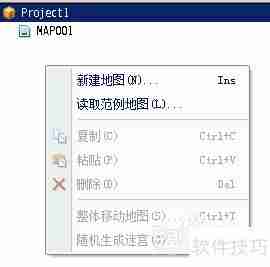
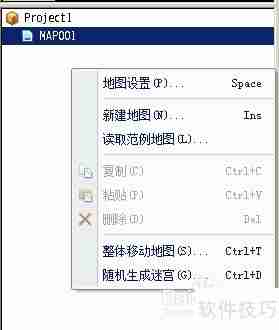
5、关闭当前的游戏测试窗口,返回到地图编辑界面。
6、在左侧地图列表中点击右键,将弹出操作菜单,所有选项均与地图管理相关。
7、操作时应以蓝色高亮选中的项目为准,而非鼠标悬停位置。对比下方两张图可以看出,当选中的是文件夹或具体地图时,右键菜单的内容会有所区别。
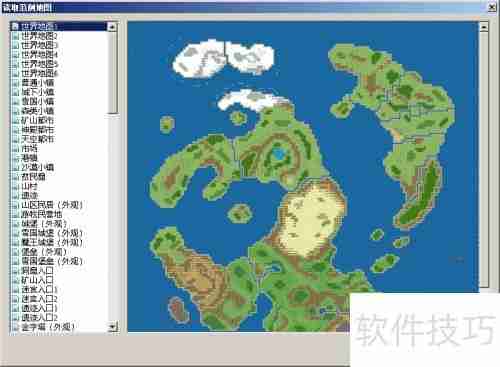
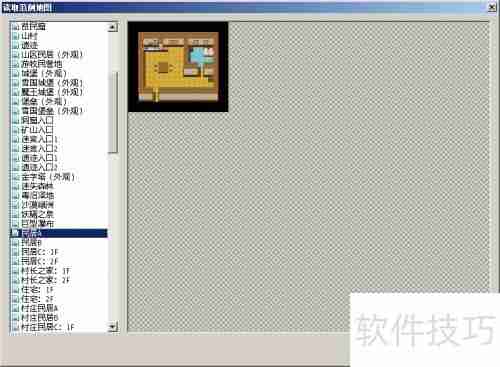
8、在右键菜单中选择“读取范例地图”,将弹出一个选择窗口。
9、点击左侧的地图名称,右侧便会显示该地图的缩略图。选择所需地图,例如文中的“民居A”,然后点击右下角的“确定”按钮完成导入。
10、成功添加一张示例地图,效果如图所示。
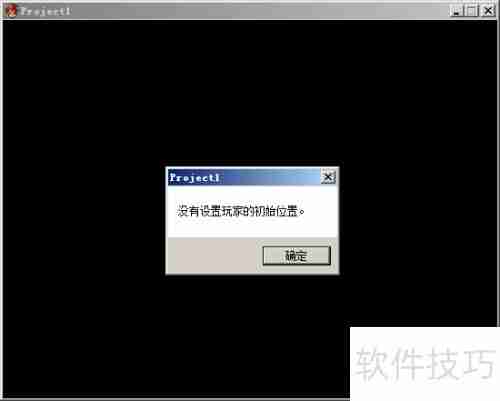

11、再次启动游戏测试,主角依旧出现在无边无际的海面上,情况与之前相同。
12、这是为何?我们刚刚添加的地图去哪儿了?
13、尝试删除地图MP001后重新测试,系统提示“未设置玩家初始位置”。
14、在RMVA中,玩家初始位置决定了游戏开始时主角所处的地图及具体坐标,这一设定至关重要。
15、默认地图上显示的小人图标,即代表玩家的初始出生点,在编辑模式下始终可见。
16、现在需要将这个初始位置设置到我们刚刚导入的示例地图上。


17、选中示例地图,并切换至“事件”编辑模式,此时地图会呈现黑色的网格线。
18、点击地图中的任意一个网格单元。
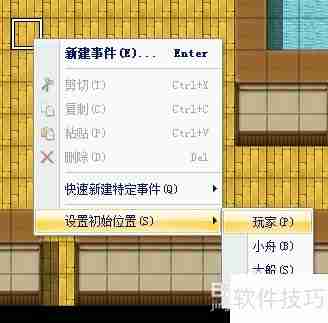

19、右键点击所选格子,选择“设置初始位置”,然后点击“玩家”选项。
20、此时,小人图标已正确出现在所选位置,表示初始出生点已成功设定。


21、最后重新进行游戏测试。
22、主角已按照设定出现在新地图的指定位置。
23、此时使用方向键即可正常控制角色移动。
理论要掌握,实操不能落!以上关于《RMVA新手入门教程全解析》的详细介绍,大家都掌握了吧!如果想要继续提升自己的能力,那么就来关注golang学习网公众号吧!
-
501 收藏
-
501 收藏
-
501 收藏
-
501 收藏
-
501 收藏
-
414 收藏
-
219 收藏
-
111 收藏
-
130 收藏
-
491 收藏
-
320 收藏
-
403 收藏
-
461 收藏
-
265 收藏
-
210 收藏
-
182 收藏
-
465 收藏
-

- 前端进阶之JavaScript设计模式
- 设计模式是开发人员在软件开发过程中面临一般问题时的解决方案,代表了最佳的实践。本课程的主打内容包括JS常见设计模式以及具体应用场景,打造一站式知识长龙服务,适合有JS基础的同学学习。
- 立即学习 543次学习
-

- GO语言核心编程课程
- 本课程采用真实案例,全面具体可落地,从理论到实践,一步一步将GO核心编程技术、编程思想、底层实现融会贯通,使学习者贴近时代脉搏,做IT互联网时代的弄潮儿。
- 立即学习 516次学习
-

- 简单聊聊mysql8与网络通信
- 如有问题加微信:Le-studyg;在课程中,我们将首先介绍MySQL8的新特性,包括性能优化、安全增强、新数据类型等,帮助学生快速熟悉MySQL8的最新功能。接着,我们将深入解析MySQL的网络通信机制,包括协议、连接管理、数据传输等,让
- 立即学习 500次学习
-

- JavaScript正则表达式基础与实战
- 在任何一门编程语言中,正则表达式,都是一项重要的知识,它提供了高效的字符串匹配与捕获机制,可以极大的简化程序设计。
- 立即学习 487次学习
-

- 从零制作响应式网站—Grid布局
- 本系列教程将展示从零制作一个假想的网络科技公司官网,分为导航,轮播,关于我们,成功案例,服务流程,团队介绍,数据部分,公司动态,底部信息等内容区块。网站整体采用CSSGrid布局,支持响应式,有流畅过渡和展现动画。
- 立即学习 485次学习
